.NET DevOps 接入指南 | 1. GitLab 安装
引言
容器、DevOps和微服务被称为驱动云原生快速发展的三架马车。而DevOps是其中非常重要的一环,DevOps 是由Developers(Dev)和Operations(Ops)两个单词简称组成,中文直译就是“开发运维一体化”。
DevOps 作为一种复杂的软件工程方法,推行实施并不可一蹴而就。因此采用好的平台工具,方能事半功倍,Gitlab作为一款成熟开源的一体化DevOps平台,其覆盖了DevOps全流程,提供了端到端的解决方案,诸如看敏捷开发、源代码托管、CI/CD、包管理、监控、K8S集成等。
接下来我会在最近的系列本章中来阐述.NET如何借助Gitlab来落地DevOps。
安装前准备
学习新技术的基础路径就是一定要上手实操,因此先介绍如何使用Helm安装一套GitLab环境,以便后续内容的展开。在安装前,首先确保拥有以下资源:
拥有自己的域名,可以自行到域名提供商注册申请
一个Kubernetes集群,需8核CPU,1内存以上
本地已安装
kubectl和Helm3本地已安装Kubernetes IDE:
Lens,具体可访文https://k8slens.dev进行下载。
其中,第2、3步在Kubernetes章节已有介绍,这里不在赘述。
开始安装
1. 添加GitLab Helm 仓库
为了使用Helm安装GitLab,首先就需要添加官方gitlab chart,参考以下命令进行添加:打开命令行,执行helm repo add gitlab https://charts.gitlab.io。
shengjie@Thinkpad:~$ kubectl config get-contexts # 确保本地kubectl连接到正确集群
CURRENT NAME CLUSTER AUTHINFO NAMESPACEcloud-native cloud-native clusterUser_aks-group_cloud-native
* docker-desktop docker-desktop docker-desktop
shengjie@Thinkpad:~$ helm version # 查看本地helm版本
version.BuildInfo{Version:"v3.7.1", GitCommit:"1d11fcb5d3f3bf00dbe6fe31b8412839a96b3dc4", GitTreeState:"clean", GoVersion:"go1.16.9
shengjie@Thinkpad:~$ helm repo add gitlab https://charts.gitlab.io # 添加gitlab helm 仓库
"gitlab" has been added to your repositories
shengjie@Thinkpad:~$ helm repo list # 查看本地已添加的Helm仓库
NAME URL
gitlab https://charts.gitlab.io
shengjie@Thinkpad:~$ helm search repo gitlab/gitlab # 搜索gitlab Chart
NAME CHART VERSION APP VERSION DESCRIPTION
gitlab/gitlab 5.3.3 14.3.3 Web-based Git-repository manager with wiki and ...2. 下载GitLab Helm Chart
为了方便根据需要配置Helm Chart,可以先将GitLab Helm Chart 下载至本地进行修改,下载命令仅需执行以下命令:
shengjie@Thinkpad:~$ mkdir cloud-native # 创建目录
shengjie@Thinkpad:~$ cd cloud-native
shengjie@Thinkpad:~/cloud-native$ helm pull gitlab/gitlab --version 5.3.3 --untar # 下载指定版本的gitlab chart
shengjie@Thinkpad:~/cloud-native$ ls gitlab/
CHANGELOG.md Chart.yaml README.md charts requirements.lock support values.yaml
CONTRIBUTING.md LICENSE.md Rakefile deps.yml requirements.yaml templates3. 安装GitLab Helm Chart
接下来就可以在本地进行安装,执行以下命令:
shengjie@Thinkpad:~/cloud-native/gitlab$ kubectl create namespace gitlab # 创建gitlab命名空间
shengjie@Thinkpad:~/cloud-native/gitlab$ helm install gitlab . -n gitlab \ # 指定在gitlab 命名空间安装
> --set global.hosts.domain={你的域名} \ # 设置域名,这里为后续讲解方便,{你的域名}替换为shengjie.dev
> --set certmanager-issuer.email={你的邮箱} # 设置证书邮件
NAME: gitlab
LAST DEPLOYED: Sat Sep 25 04:29:39 2021
NAMESPACE: default
STATUS: deployed
REVISION: 1
NOTES:
NOTICE: The minimum required version of PostgreSQL is now 12. See https://gitlab.com/gitlab-org/charts/gitlab/-/blob/master/doc/installation/upgrade.md for more details.NOTICE: You've installed GitLab Runner without the ability to use 'docker in docker'.
The GitLab Runner chart (gitlab/gitlab-runner) is deployed without the `privileged` flag by default for security purposes. This can be changed by setting `gitlab-runner.runners.privileged` to `true`. Before doing so, please read the GitLab Runner chart's documentation on why we
chose not to enable this by default. See https://docs.gitlab.com/runner/install/kubernetes.html#running-docker-in-docker-containers-with-gitlab-runnersHelp us improve the installation experience, let us know how we did with a 1 minute survey:
https://gitlab.fra1.qualtrics.com/jfe/form/SV_6kVqZANThUQ1bZb?installation=helm&release=14-3安装成功后,可以通过执行以下命令来确认gitlab是否成功安装,带所有pod 处于Running状态就说明安装成功了。
shengjie@Thinkpad:~$ helm list -n gitlab # 查看gitlab命名空间安装的Chart状态
NAME NAMESPACE REVISION STATUS CHART APP VERSION
gitlab gitlab 1 deployed gitlab-5.3.2 14.3.2
shengjie@Thinkpad:~$ kubectl get deploy -n gitlab # 查看gitlab命名空间下的deploy是否都为可用状态
NAME READY UP-TO-DATE AVAILABLE AGE
gitlab-certmanager 1/1 1 1 8d
gitlab-certmanager-cainjector 1/1 1 1 8d
gitlab-certmanager-webhook 1/1 1 1 8d
gitlab-gitlab-exporter 1/1 1 1 8d
gitlab-gitlab-runner 1/1 1 1 8d
gitlab-gitlab-shell 2/2 2 2 8d
gitlab-minio 1/1 1 1 8d
gitlab-nginx-ingress-controller 2/2 2 2 8d
gitlab-nginx-ingress-default-backend 1/1 1 1 8d
gitlab-prometheus-server 1/1 1 1 8d
gitlab-registry 2/2 2 2 8d
gitlab-sidekiq-all-in-1-v1 1/1 1 1 8d
gitlab-task-runner 1/1 1 1 8d
gitlab-webservice-default 2/2 2 2 8d
shengjie@Thinkpad:~$ kubectl get statefulset -n gitlab # 查看已安装的有状态服务
NAME READY AGE
gitlab-gitaly 1/1 8d
gitlab-postgresql 1/1 8d
gitlab-redis-master 1/1 8d从安装的Pod来看,GitLab chart默认安装了以下组件和服务:
NGINX Ingress Controller:用于部署Nginx 作为Ingress 控制器,控制集群入口网关。
Registry:提供镜像仓库服务,用于存储镜像。
GitLab/Gitaly:GitLab的RPC组件,用于内部通信。
GitLab/GitLab Exporter:收集GitLab运行指标,用于GitLab服务监控。
GitLab/GitLab Grafana:用于提供仪表盘 。
GitLab/GitLab Pages:用于为GitLab项目生成静态网站。
GitLab/GitLab Shell:用于配置SSH以便访问GitLab的SSH服务器。
GitLab/Mailroom:电子邮件服务。
GitLab/GitLab Runner:用于执行CI/CD流水线任务。
GitLab/Sidekiq:后台任务执行组件
GitLab/Task Runner:用于在 GitLab 应用程序中执行定期管理任务。这些任务包括备份、Sidekiq 维护和 Rake 任务。
GitLab/Webservice:GitLab Web 站点。
PostgreSQL:关系型数据库,用于存储GitLab配置。
Redis:非关系数据库,用于缓存。
MinIO:对象存储服务器。
Cert-Mangager:用于自动通过Let's Encrypt申请SSL证书。
Prometheus:用于指标收集提供监控
Grafana:提供可视化的仪表盘用于指标展示
4. 域名绑定
接下来就是进行域名绑定了,首先执行kubectl get ingress -n gitlab来查看所有的ingress。命令如下:
shengjie@Thinkpad:~$ kubectl get ingress -n gitlab
NAME CLASS HOSTS ADDRESS PORTS AGE
gitlab-minio <none> minio.shengjie.dev 20.205.104.95 80, 443 7d22h
gitlab-registry <none> registry.shengjie.dev 20.205.104.95 80, 443 7d22h
gitlab-webservice-default <none> gitlab.shengjie.dev 20.205.104.95 80, 443 7d22h其中minio.shengjie.dev为minio对象存储站点,registry.shengjie.dev为镜像仓库站点,gitlab.shengjie.dev 为gitlab主站点。接下来前往自己的域名提供商的管理站点,添加A记录进行域名映射。举例如下: 做好域名绑定后,Cert-Manager组件负责申请的SSL证书就会下发成功,具体状态可以通过命令
做好域名绑定后,Cert-Manager组件负责申请的SSL证书就会下发成功,具体状态可以通过命令 kubectl get certificate -n gitlab查看Certificate资源确认,也可使用Lens工具通过以下步骤进行验证,当Ready状态为True时说明下方成功,即可通过域名正常访问。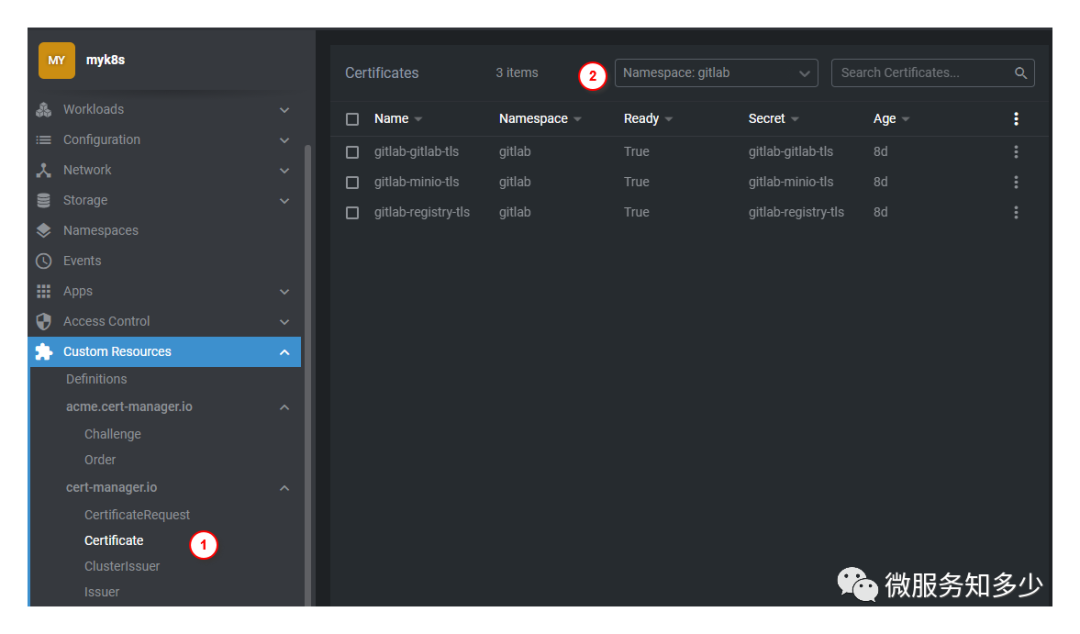
5. 访问验证
由于在安装时未指定root用户密码,因此需要从命名为gitlab-gitlab-initial-root-password的Secret中获取,这里建议直接通过Lens快速查看,步骤如下图所示: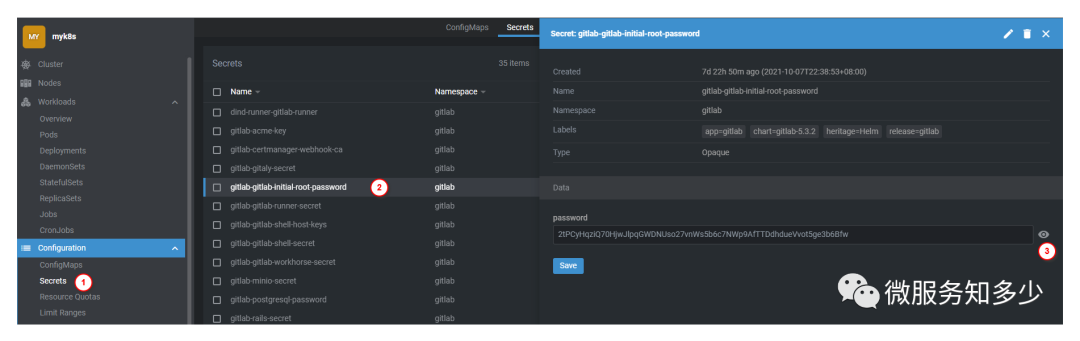 打开gitlab站点,用户名输入root,密码输入上图中Base64解码的密码即可成功登录,登录成功后,如下图所示:
打开gitlab站点,用户名输入root,密码输入上图中Base64解码的密码即可成功登录,登录成功后,如下图所示: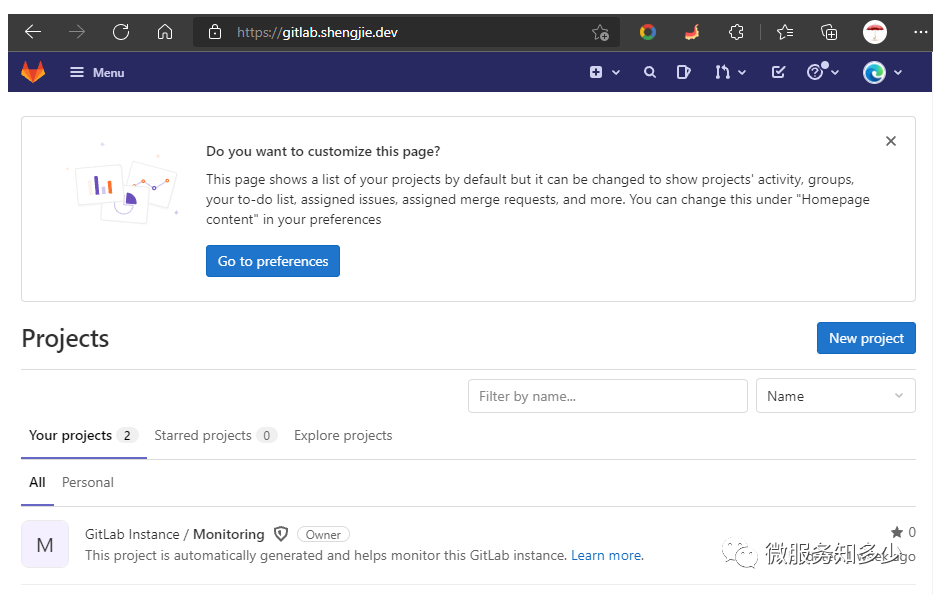 由于默认界面为英文展示,可以根据需要通过上图中
由于默认界面为英文展示,可以根据需要通过上图中Go to preferences前往偏好设置页面,进行语言修改。步骤如下图所示: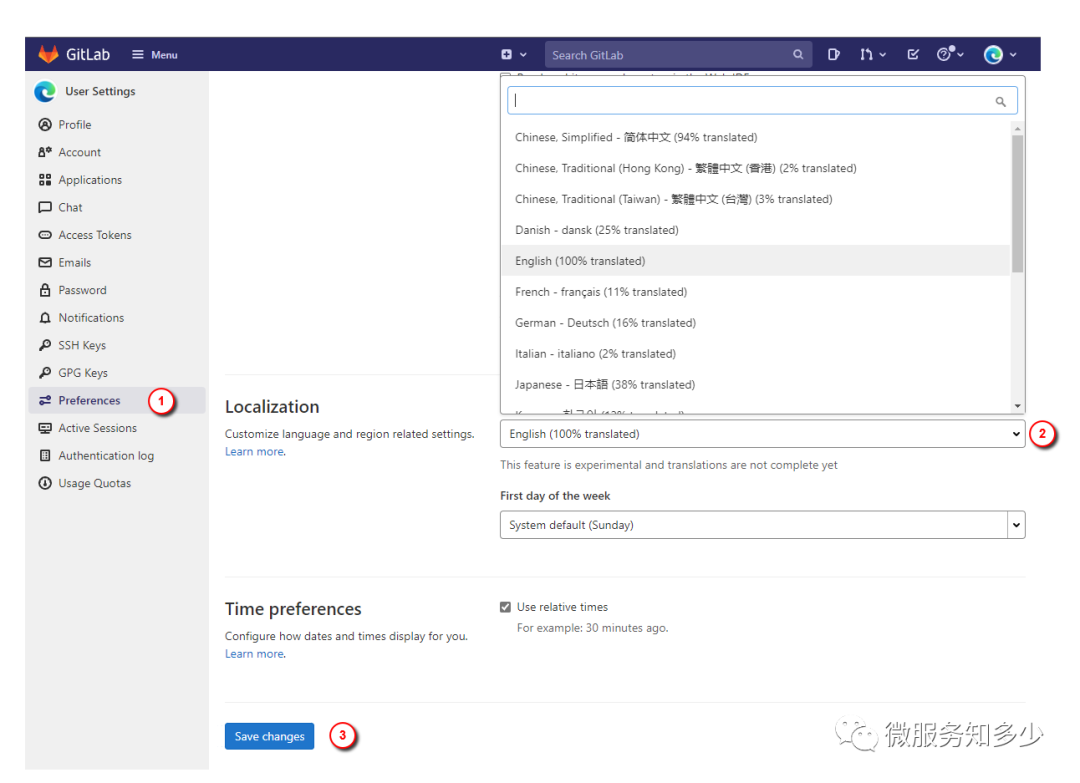 GitLab在安装时同时也安装了MinIO,MinIO 是一款高性能、分布式的开源对象存储系统。MinIO 为云原生而设计,对Kubernetes支持友化,其简单轻量易用,实现了对象存储所需的全部功能,与传统对象存储相比,MinIo在同等硬件配置下有更高的吞吐量和更低的延迟,目前已成为主流的对象存储系统。可以通过查看
GitLab在安装时同时也安装了MinIO,MinIO 是一款高性能、分布式的开源对象存储系统。MinIO 为云原生而设计,对Kubernetes支持友化,其简单轻量易用,实现了对象存储所需的全部功能,与传统对象存储相比,MinIo在同等硬件配置下有更高的吞吐量和更低的延迟,目前已成为主流的对象存储系统。可以通过查看ingress发现默认绑定到域名minio.shengjie.dev。此时可以通过从命名为gitlab-minio-secret的Secret中找到用于登录的accesskey和secretkey,如下图所示: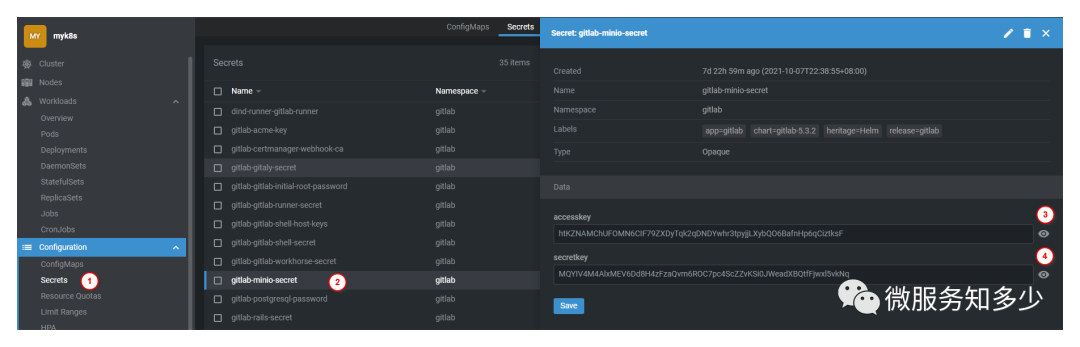
MinIO站点登录成功后,可以发现其预置了一些bucket(桶),其中有以下比较常用的桶:
gitlab-artifacts:用于存储持续构建环节中产生的中间产物,用于在同一流水线的不同Stage中共享。
gitlab-packages:用于存储如NPM 包、NutGet 包。
gitlab-pages:用于存储gitlab 静态页面文件资源。
registry:用于作为镜像仓库,如存储docker镜像。
runner-cache:用来存储依赖项,比如从互联网上下载的软件包。
在后续的流水线配置中,将使用MinIO存储镜像文件和缓存。
